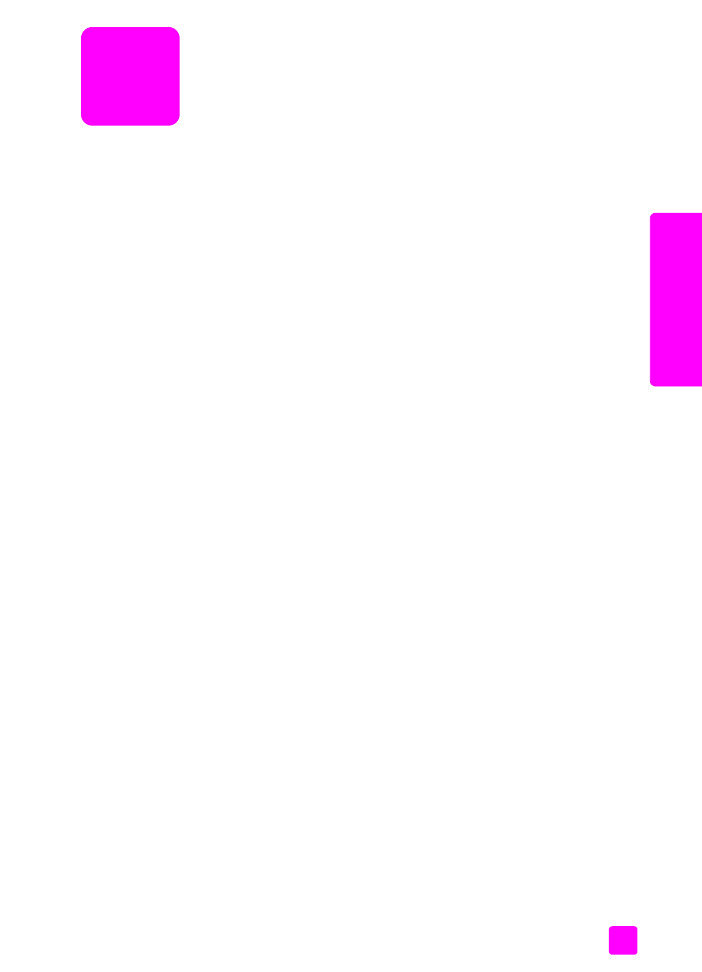
자동 문서 공급 장치에 원본 넣기
•
12 페이지의
유리 위에 원본 놓기
•
13 페이지의
유리 위에 원본 올려놓기
자동 문서 공급 장치에 원본 넣기
Letter, Legal 또는 A4 크기의 원본 용지를 자동 문서 공급 장치에 넣어 복사 , 팩
스 또는 스캔할 수 있습니다 . 다음 절차에서는 HP Officejet 자동 문서 공급 장
치에 용지를 넣는 방법을 설명합니다 .
참고 :
자동 문서 공급 장치에는 최대 20 장의 용지가 들어 갑니다 .
참고 :
자동 문서 공급 장치에 넣은 원본에 대해서는 Fit to Page( 페이지에
맞추기 ) 복사 기능이 작동하지 않습니다 . 유리에 놓은 원본에 대해서만
이 기능이 작동합니다 .
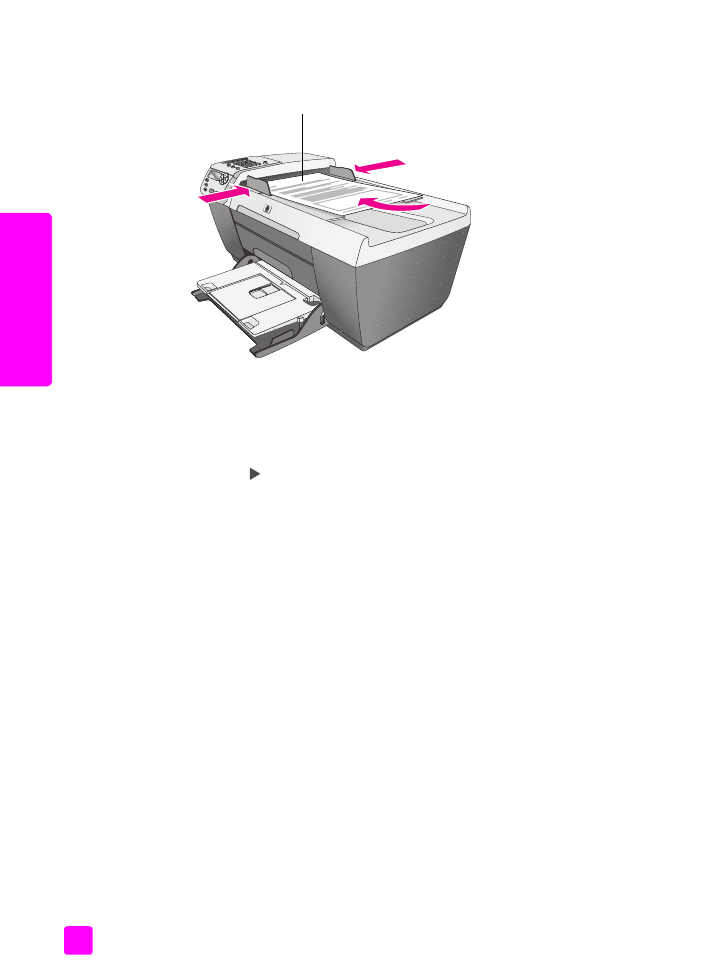
hp officejet 5500 series
제 2 장
12
원본
및
용지
넣
기
1
앞면을 위로하고 페이지의 상단을 왼쪽으로 하여 자동 문서 공급 장치에
원본을 넣습니다 .
2
오른쪽 및 왼쪽 용지 고정대를 용지 가장자리까지 밉니다 .
3
전면 패널에서
복사
,
스캔
또는
팩스
를 눌러 수행할 옵션을 선택합니다 .
참고 :
Copy( 복사 ) 또는 Fax( 팩스 ) 설정을 변경하거나 Scan( 스캔 ) 대상
을 변경하려면 전면 패널 디스플레이에 해당하는 설정이나 대상이 나타날
때까지 복사 , 팩스 또는 스캔 단추를 반복해서 누릅니다 . 변경할 설정이
나타나면 를 눌러 특정 값 ( 예 : 특정 용지 크기 ) 으로 이동한 다음 OK
를 눌러 설정이나 대상을 선택합니다 .
4
전면 패널에서
흑백 시작
또는
컬러 시작
을 눌러 작업을 시작합니다 .
참고 :
HP Officejet 의 덮개를 들어 올리기 전에 자동 문서 공급 장치에서
원본을 모두 제거합니다 .